Statistische Excel formules
20 oktober het de Internationale dag van de statistiek. Die dag laten bedrijven aan statistiekbureaus (zoals in Nederland het CBS) zien wat ze nu eigenlijk doen. Een statistiek maakt u met de juiste formules en berekeningen gemakkelijk binnen Excel.
Excel kent diverse handige statistische formules. Voorbeelden van statistische formules zijn;* De formule aantal, waarmee je bepaalt hoeveel cellen er in een bereik zijn gevuld met een getal.
* De formule aantallen.als, waarmee je binnen een bereik bepaalt hoeveel rijen overeenkomen met de gestelde criteria.
Hoe je deze formules toepast bekijk je in onze korte film. Bekijk nu de uitleg van de formule aantal of van aantallen.als.
Twee andere handige statistische formules zijn Kleinste en Grootste. In onderstaande tip leggen we uit hoe deze worden toegepast.
Exceltip: statistische formule kleinste of grootste
Soms kan het handig zijn om te weten wat de kleinste of juist de grootste waarde is in een bereik met getallen. Bijvoorbeeld omdat je wilt weten wat de grootste order is of wat het minste aantal klachten op een dag is.
De formule Grootste kijkt naar de grootste waarde. Deze formule kent twee invulvelden (functieargumenten); Matrix en K.
Bij matrix geef je het bereik aan waarbinnen je wilt weten wat het grootste getal is.
Bij K geef je de waarde aan die je wilt weten. Een 1 staat voor de grootste waarde, een 2 de op één na hoogste waarde enzovoort.
De formule Kleinste kijkt naar de kleinste waarde. Deze formule werkt op dezelfde wijze als grootste. Hier staat een 1 bij K voor de kleinste waarde en een 2 de op één na kleinste waarde enzovoort.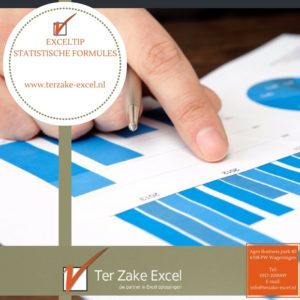
Deel dit Artikel
